
Basebelisi ba bang ba ka kopana le tlhoko ea ho ngola lifaele tsa ts'ebetso ea Windows e le setšoantšo sa ISO ho theha mofuta oa litšila kapa disk ea os e kentsoeng. Boemo bona bo etsahala hangata, hangata lifaele tsa ho kenya hangata li sebetsa ka har'a litšoantšo tse lokisitsoeng, haeba ho hlokahala hore ho be le tlhoko e khethehileng ea ho etsa Iso, eo re tla bua ka eona.
Mokhoa oa 1: Ultraiso
Kajeno re nka mohlala bakeng sa software e 'ne e fapaneng e le hore mosebelisi e mong le e mong o itšehile. Mohala oa pele o tla etsa software e bitsoang ultraiso, e sebetsang bakeng sa tefo. Mofuta oa mahala o na le moeli ka boholo ba lifaele tse tlalehiloeng, kahoo nahana ka sena ha u ntse u lata.
- Ho qala ka, tobetsa konopo e kaholimo ho ea reka kapa ho jarolla lenaneo. Kamora ho kenya, etsa bonnete ba hore kaofela ke lifaele tse hlokahalang polokelong ea lehae, kaha e mong le e mong oa bona ke tlolo ea molao oa Os.
- Run Ultraiso 'me u qale nako ea teko haeba u sa reke laesense.
- Re ithaopela ho sebelisa sebatli se hahiloeng ho eketsa lifaele. U hloka feela ho senola karohano e lumellanang ea disk e thata 'me u fumane lethathamo la lintho tsa Windows tse fumanehang.
- Kaofela ha bona ba tla hlaha ka lehlakoreng le letona la sebatli, ho bolelang hore o ka itsamaela ho eketsa lifaele setšoantšong.
- Totobatsa lintho tsohle 'me u le mouse ea leqeleng le konopo ea toeba ea leqele, li fetise karolong e kaholimo. Haeba li bontšoa karolong ena, ho bolela hore ho tsamaea ho fetile ka katleho.
- Qalong, boholo ba disk ea pherekano bo khethoa kobo ea 650, kahoo u tobetsa konopo ea "Feela, khetha khetho e nepahetseng.
- Joale u ka etsa bonnete ba hore boholo ba drive ea Virtual li lekane molemong oa ho boloka setšoantšo.
- Atoloha lenane la faele ebe u khetha "Boloka joalo ..." lenaneng.
- Window ea mokhanni e tloaelehileng e tla bula, moo ho hlakisang lebitso la faele le ho hlaka le sebopeho sa Ino se hlalosoang e le mofuta. Kamora moo, itlhahise sebaka ho mecha ea litaba mme e netefatse ho bolokoa ha setšoantšo.
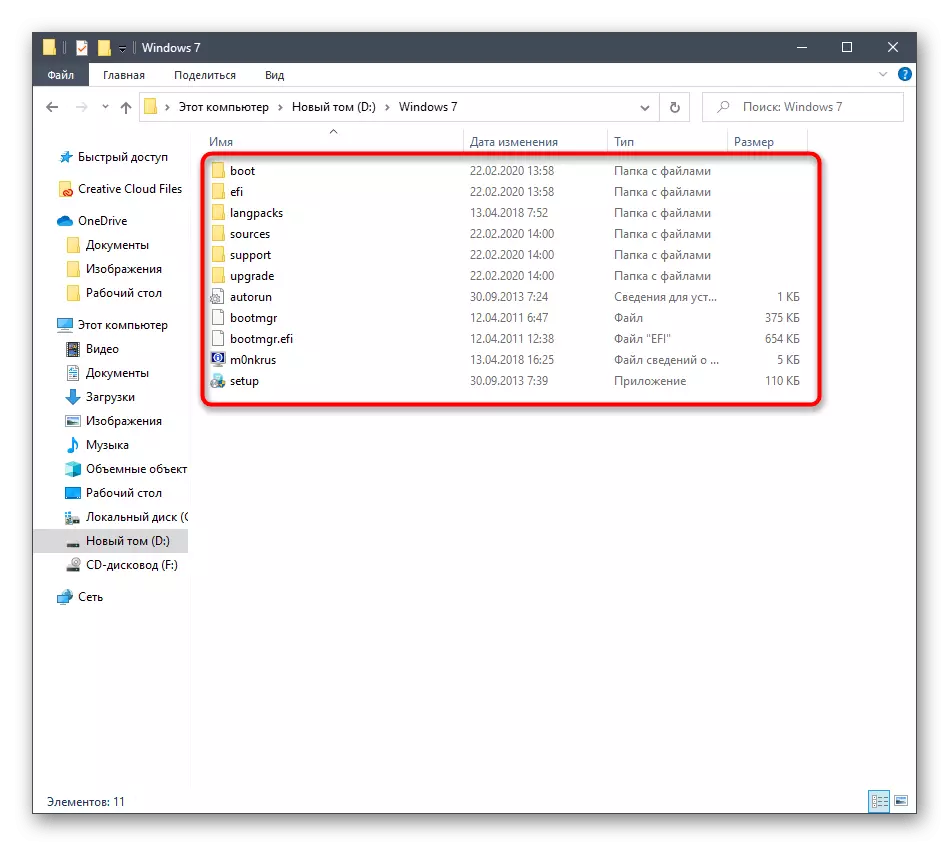

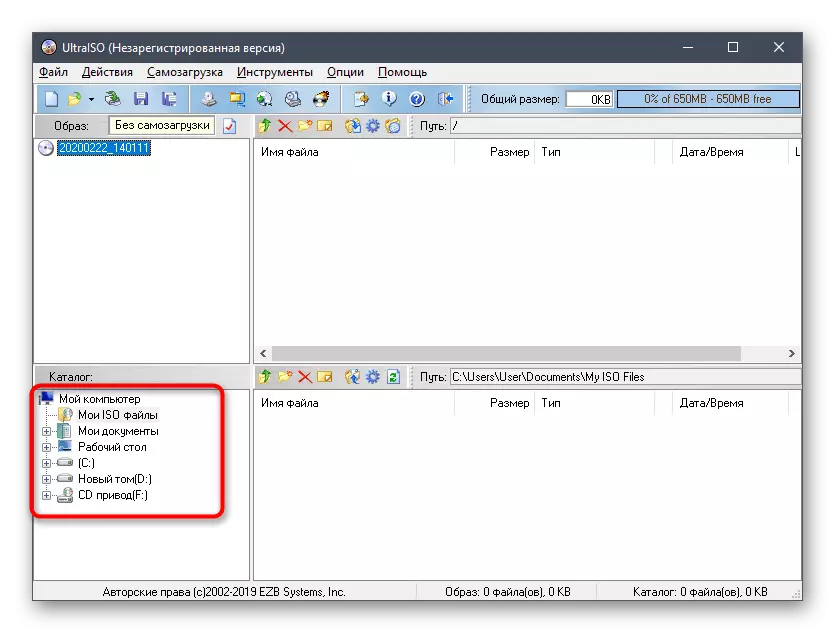
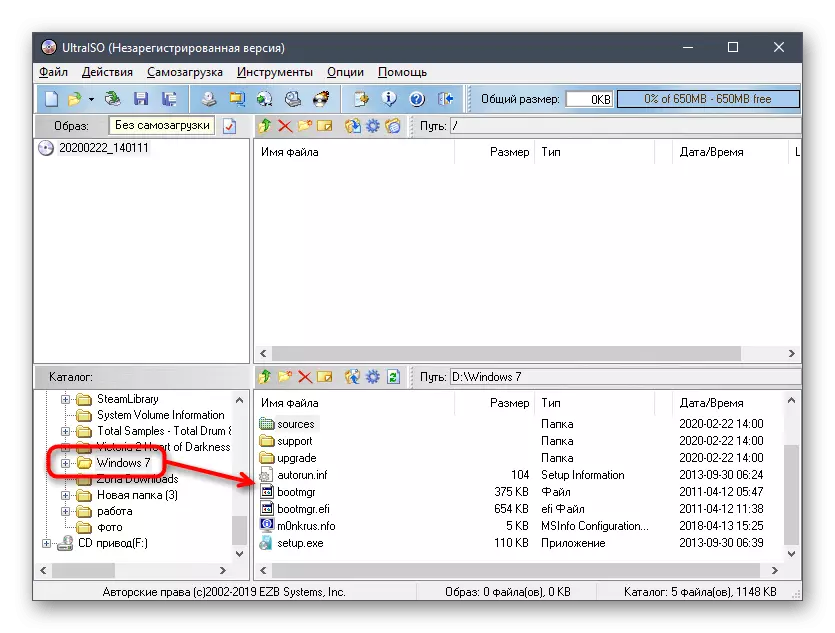
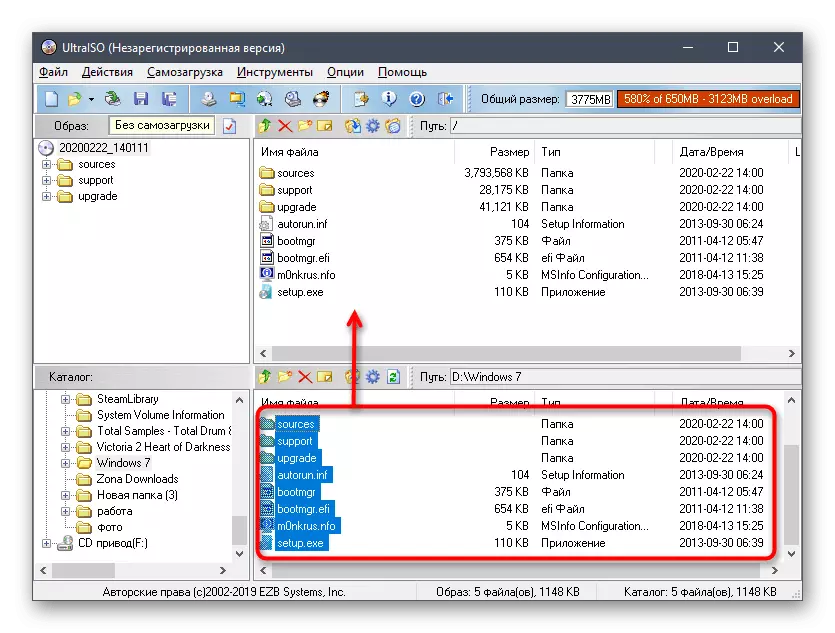
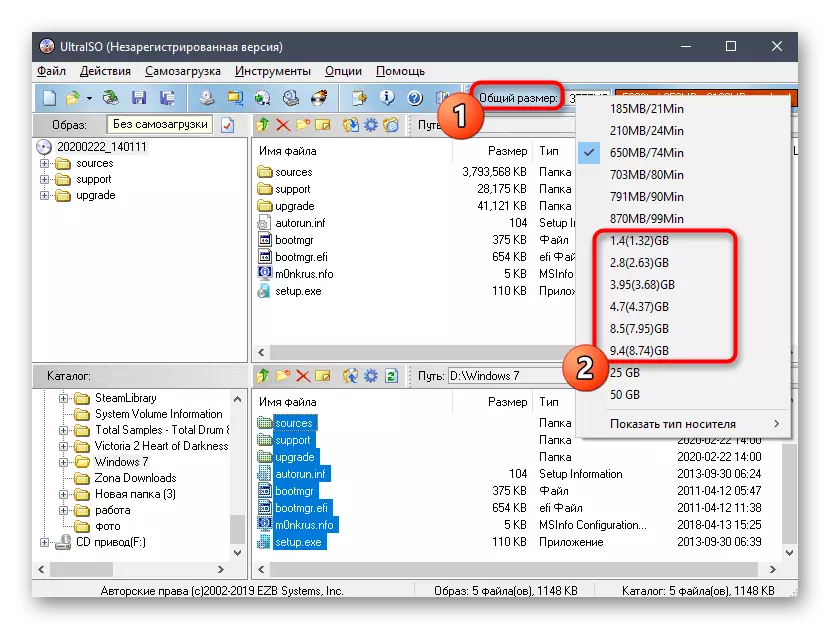
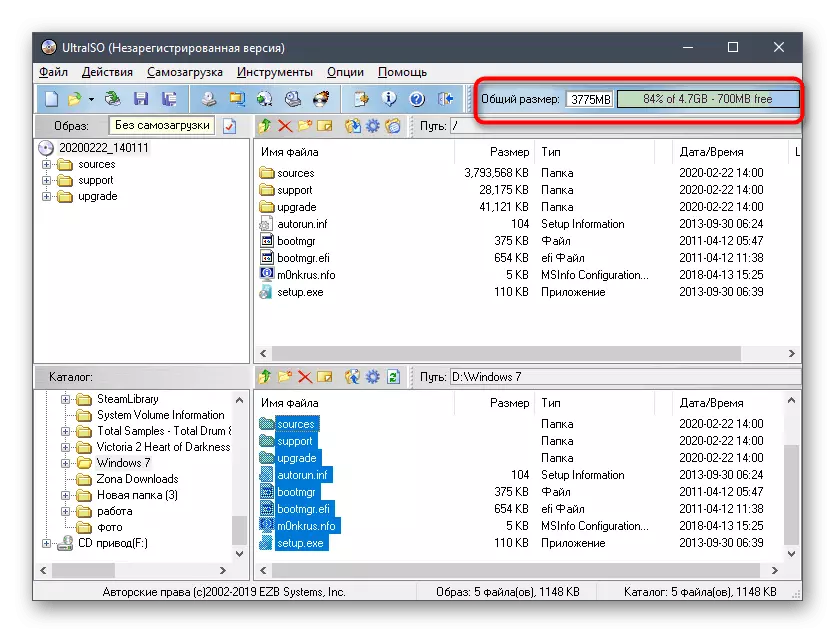
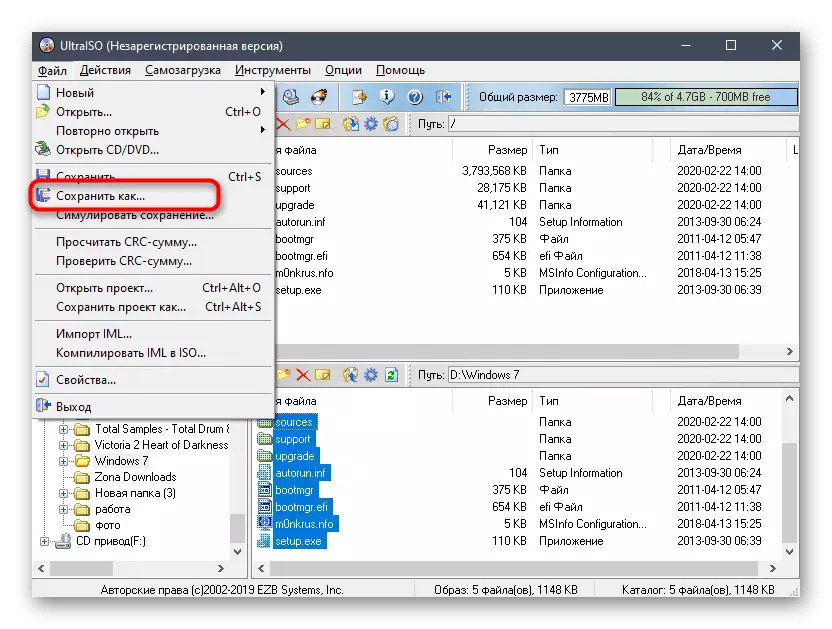
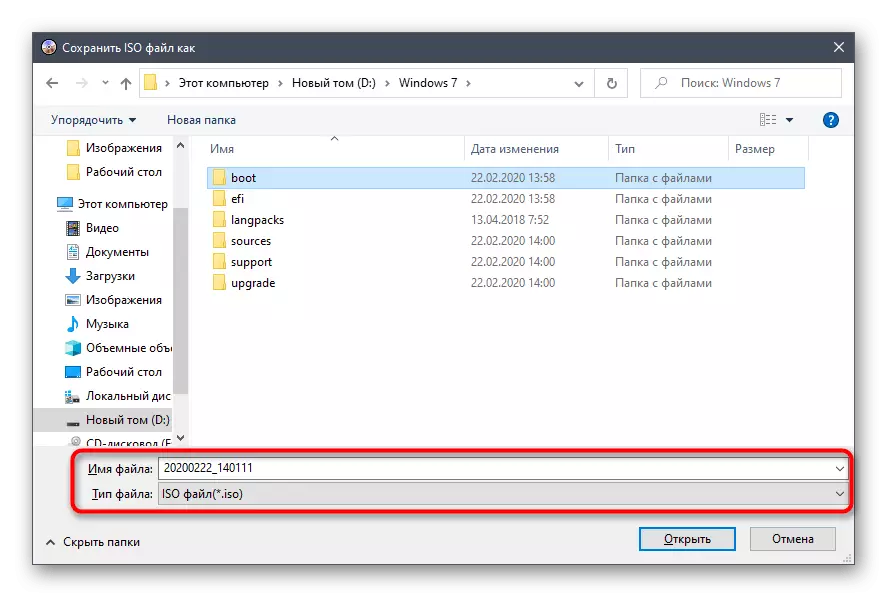
Rekoto ea litšoantšo tsa ISO e tla nka nako e itseng, ka hona u tlameha ho emela ho phethoa ha ts'ebetso ena, 'me ebe o ka koala ultaiso ebe o ea ho ho ikopanya le ntho e hlahisoang.
Mokhoa oa 2: Powerso
Poweriso ha e fapane le lenaneo le tšohloa le lenaneo le tšohloa le le sebetsa ka tefo, ho ba le mofuta oa teko. Leha ho le joalo, ntle le ho fumana laesense ea rona, ha ho hlokahale, moeli oa mokhoa oa teko oa megabete e 300 o ke ke oa u lumella ho theha setšoantšo sa tsamaiso ea ts'ebetso. Kamora ho rekoa, latela mehato ena.
- Kenya 'me u tsamaise motlakase khomphuteng ea hau. Haeba tsebiso eako e ntse e bonahala, ho tla hlokahala hore u kenye khoutu ea ngoliso ho e tlosa.
- Kamora ho bula fensetere ea kopo ea mantlha, tlanya ho "Theha".
- Lenane le likhetho tse ling, moo u ka khethang "CD / DVD Lintlha".
- Joale ka ho le letšehali u tla bona morero o mocha o entsoeng o lokela ho totobatsoa ka ho tobetsa hang ka konopo ea mouse e siiloeng. Ebe o tobetsa ho "Kenya", e leng Mussoli ea Phahameng ea Phahameng.
- Ka fensetere ea mokhanni ea sebetsang, netefatsa lifaele tsohle tse buang ka Windows 7, 'me u tobe hape hape konopo ea Sehlomathiix.
- U tla tsebisoa hang-hang hore ha ho na sebaka se lekaneng disk disk, kaha mokhoa oa CD o sa feleng oa khethoa.
- Eketsa lenane la likhetho tse fumanehang ebe u khetha tse loketseng moo. Maemong a mangata, ho na le DVD e lekaneng, hobane li-file tsa sistimi e sebetsang ha li feteng 4,7 li-gigabytes.
- Haeba u batla ho etsa liketso tse eketsehileng lifaele, li le li li fetisetsa ho disk, li chencha li-button tse 'ne tse khethiloeng ka mokhoa o khethehileng. Ba ikarabella bakeng sa likhetho tsena tsohle ho Poweriso.
- Ha u qeta, e lula feela ho tlanya ho "Boloka" kapa u ka sebelisa motsoako oa CTRL + S.
- Ka fensetere ea mofuputsi, beha sebaka se loketseng, lebitso le mofuta oa file ho boloka.
- Lebella pheletso ea ho bolokoa ha setšoantšo. Nakong ena, boloka tsoelo-pele ka fensetere e arohaneng. U tla tsebisoa ka ho boloka.
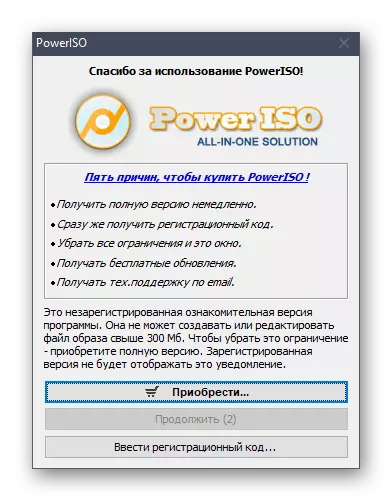
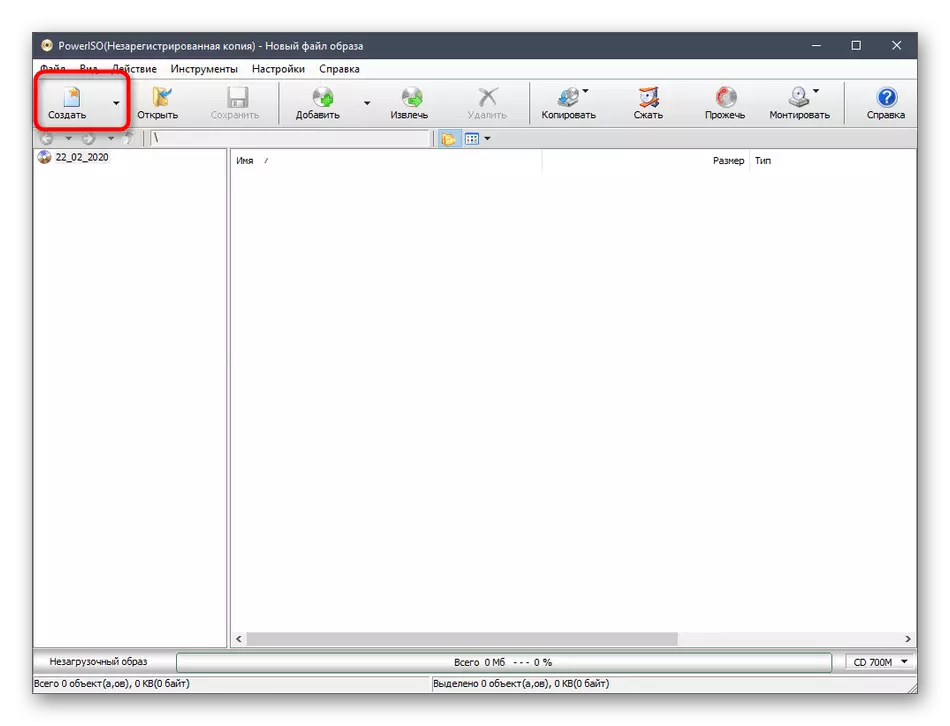
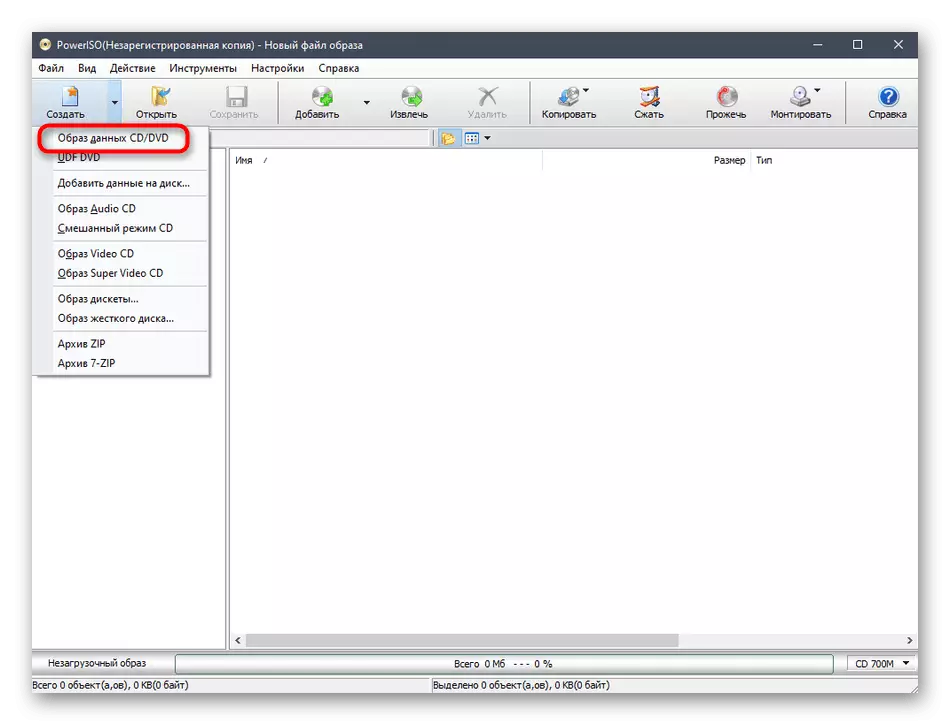
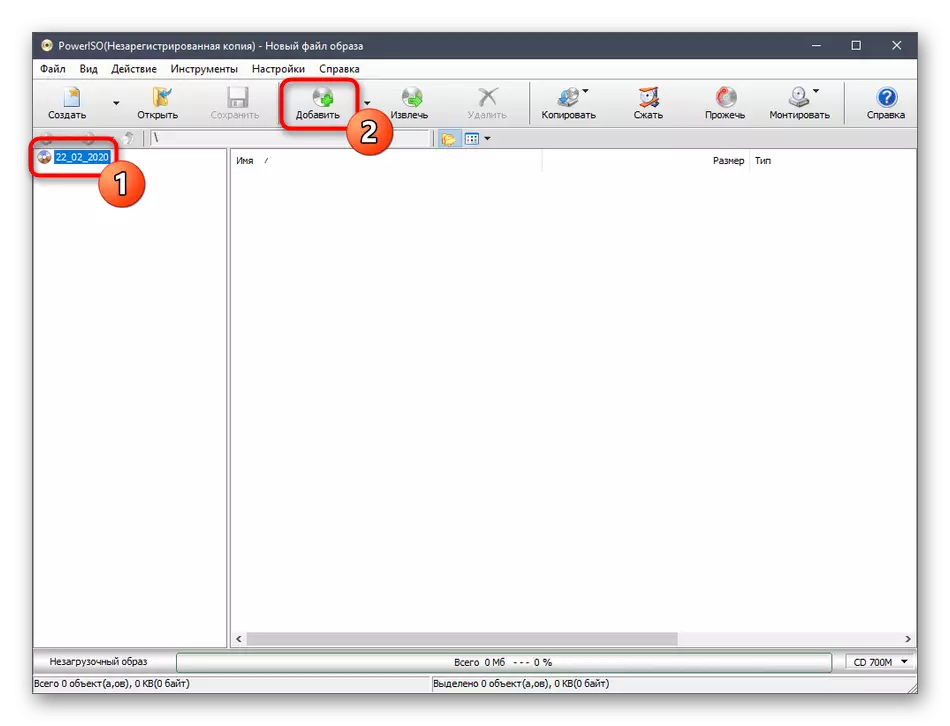
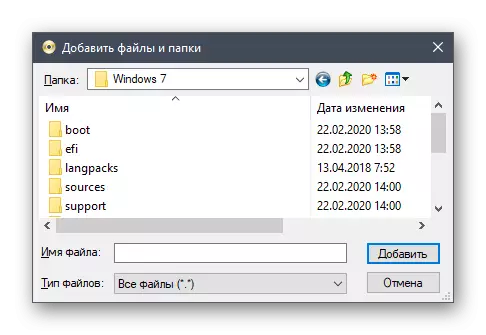
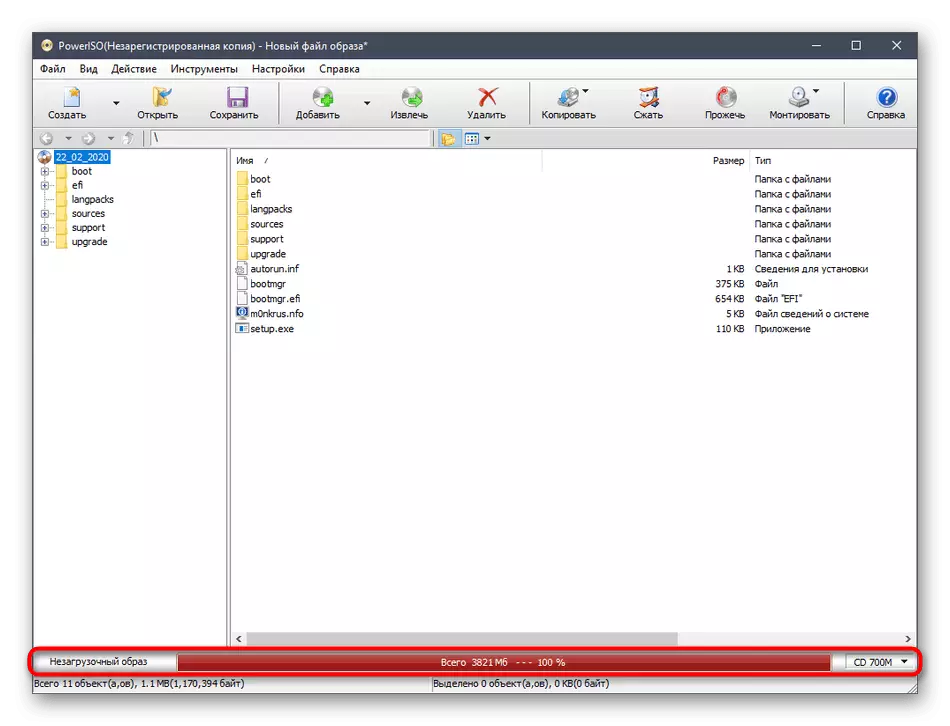
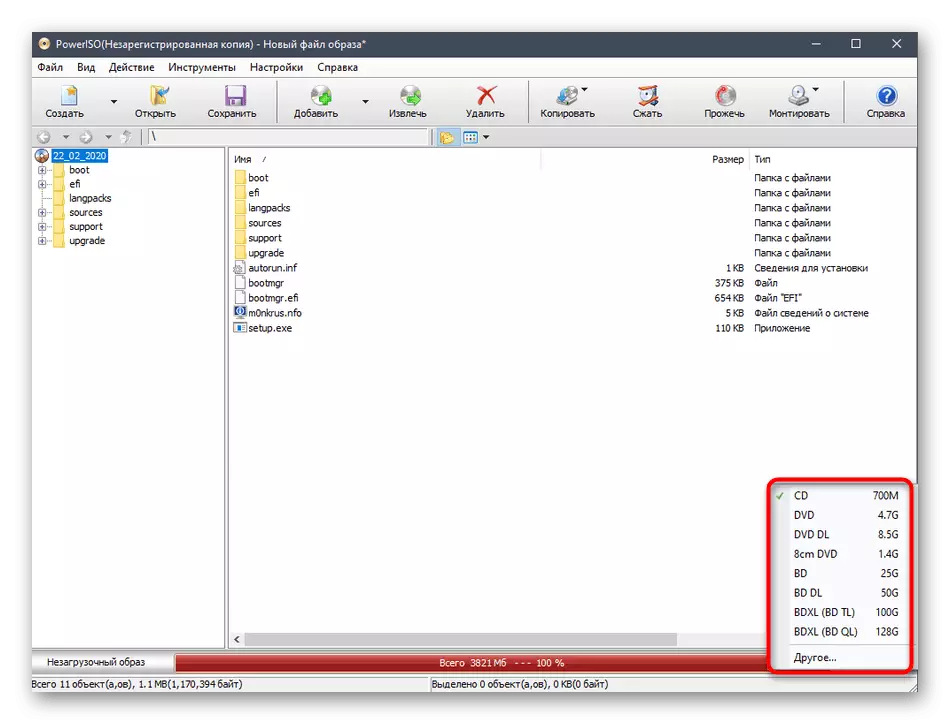
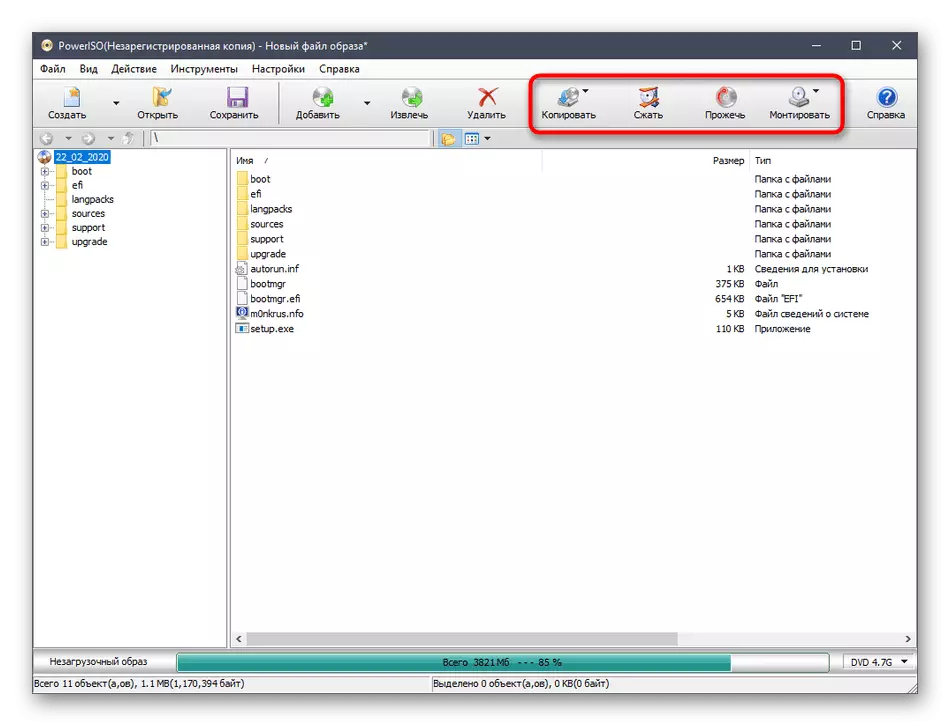
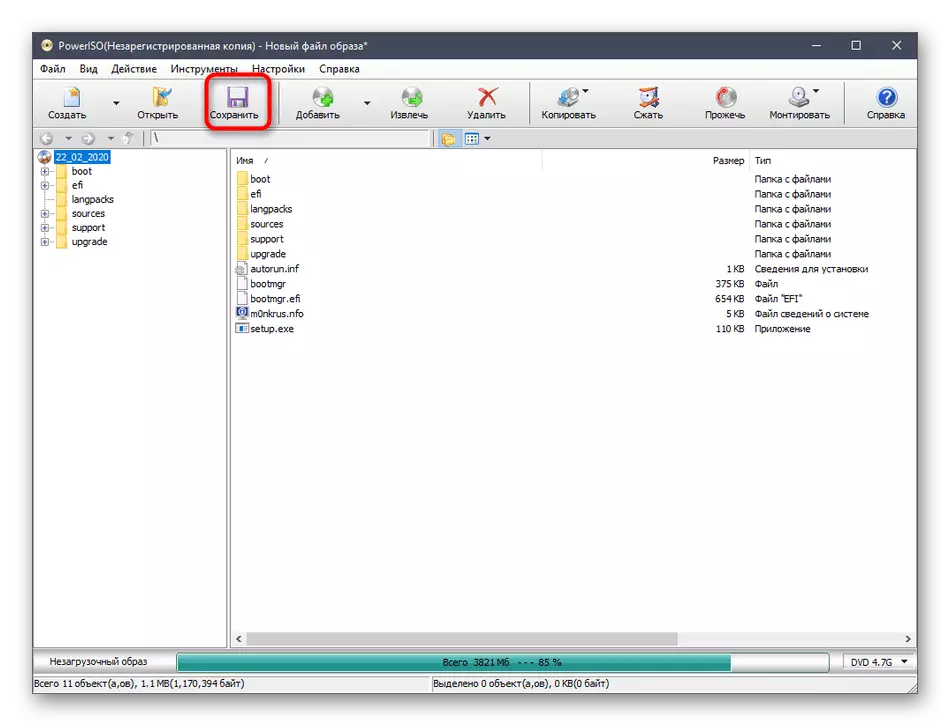
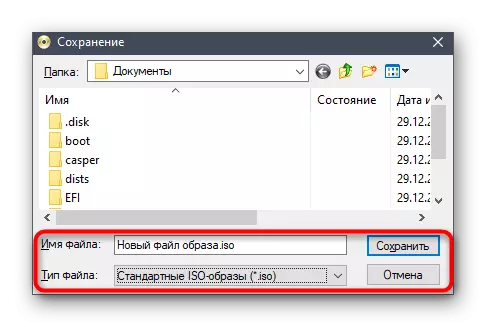
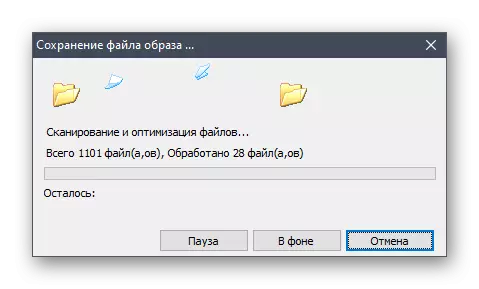
Bokhoni bo ka sehloohong ba Powerso ke bona ntle le ho fumana laesense, ngola setšoantšo ka sistimi ea ts'ebetso e ke ke ea sebetsa lenaneong la mofuta ona. Haeba u sa khotsofatsoa ke boemo bo joalo ba lintho, ela hlokong mekhoa e 'meli e latelang, moo mohlala o lokolohileng ka botlalo, empa litharollo tse bonolo li nkuoa.
Mokhoa oa 3: Cdburnerxp
Cdburnerxp - software ea mahala ka botlalo e nang le sebopeho se bonolo ka ho fetisisa le ho lemoha hoa mesebetsi ea mesebetsi. Ka eona, o ka theha disk ka sebopeho sa ISO ntle le ho bona lithibelo tse 7. Ts'ebetso eohle e tjena:
- Kamora ho kenya, qala CDburnerxp le ka fensetereng e kholo, khetha mokhoa oa "disc CD" oa pele.
- Tefo ea Morero e ikhethileng e tla bula, hore na e ka fumana foldara ea sebali hokae ka sebatli se hahiloeng.
- Li totobatsa kaofela mme li hule ka tlase ho fensetere. Sebakeng seo, o ka sebelisa konopo ea "Kenya", eo ba ntlafatsang e lemosoang ke ho tlohela mongolo o nepahetseng.
- Kamora moo, itlhahlobe ka hloko mosebetsi oo ka hloko. Hopola hore lifaele tsohle le li-directories li fetisitsoe ka katleho.
- Lenaneong la "file" la pop-up, khetha "Boloka Morero e le ISO IS".
- Hlalosa 'me u bolele sebaka ho mecha ea litaba, ebe u tobetsa "Boloka".
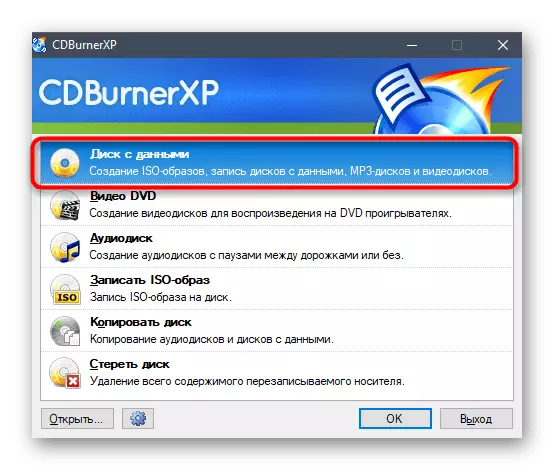
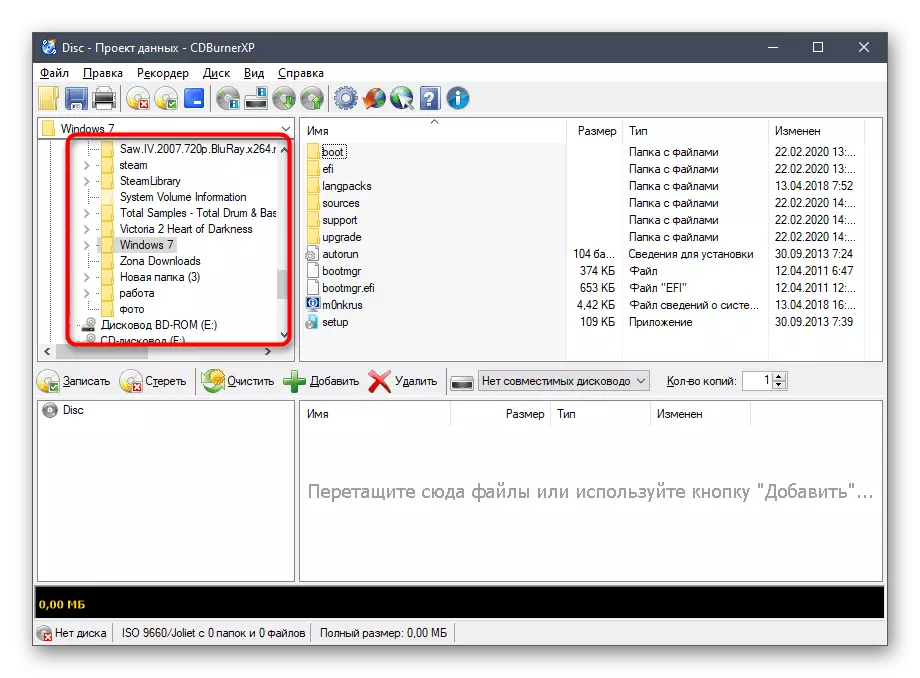
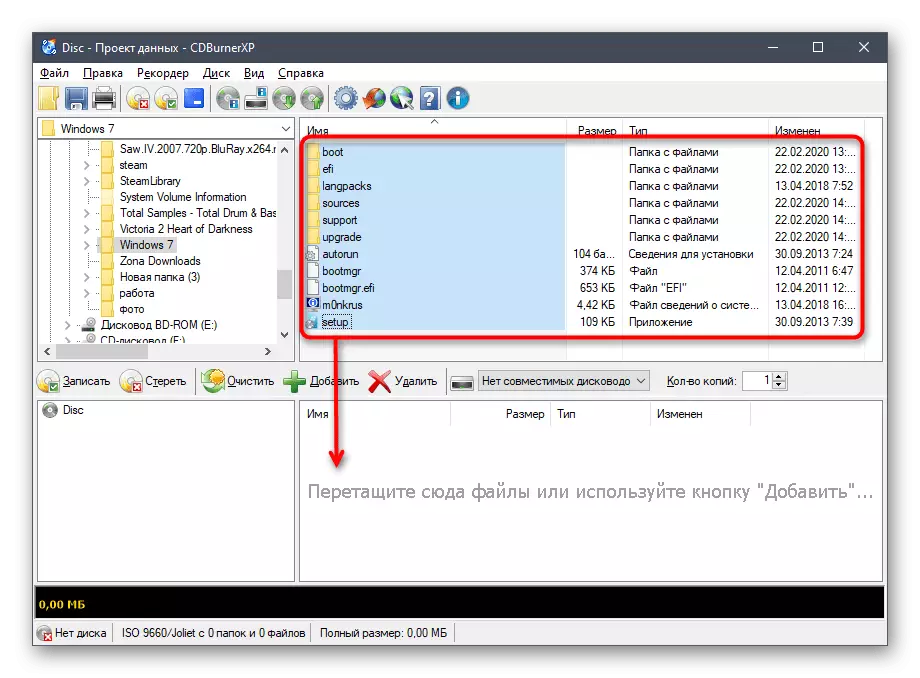

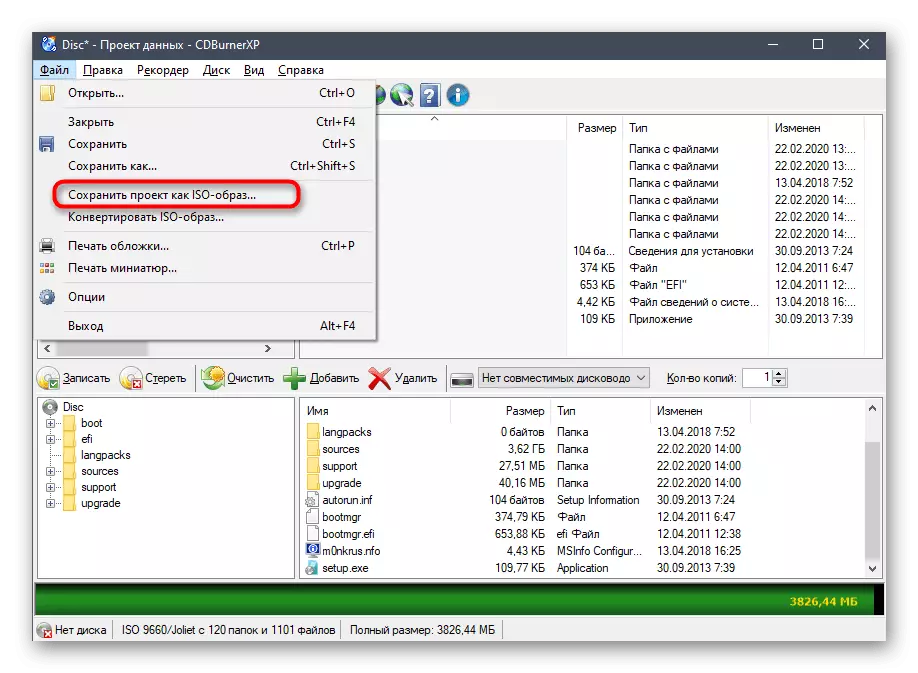
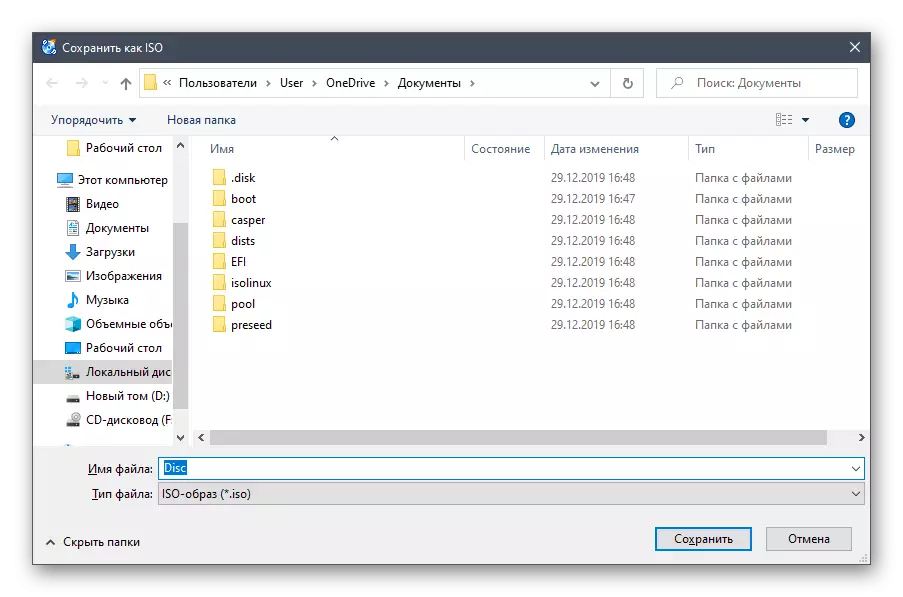
E lula feela ho emela pheletso ea ts'ebetso ea pōpo e ikhethang. Ho ke ke ha nka nako e ngata, 'me u tla fumana lengolo la hore u pholohe ka katleho. Kamora moo, bula sebaka sa faele ea IC 'me u netefatse hore ea sebetsa, ka mohlala, ka ho bula lenaneo le le leng ho bona lintho tse ka etsahalang.
Mokhoa oa 4: imgburn
Imgburr ke lenaneo la ho qetela leo re batlang ho bua ka lona kajeno. Lebitso la hae le se le ntse le ipuella, empa ho kenyelletsa sebaka se tloaelehileng, bahlahisi ba fana ka khetho ea ho theha litšoantšo ho feta kamoo re ikemiselitseng ho li sebelisa.
- Ka fensetere ea mantlha ea Imgburn ho na le khetho ea ketso ho theha morero. Tabeng ea hau, u tla hloka ho tobetsa ho "Theha setšoantšo ho tsoa lifaeleng / foldareng".
- Motsamaisi oa morero o hlahang, tobetsa konopo e nyane e le file e nang le khalase e holisang ho tsoela pele ho eketsa lifaele.
- Ka mokhanni ea tloaelehileng, khetha lintho tsohle tseo u batlang ho li beha ka setšoantšo, ebe u tobetsa ho bula.
- Haeba ho hlokahala, beha likhetho tse ling hape ka ho fetola sistimi ea faele kapa ka ho hlophisa kenyelletso ea li-Archive, e ipatileng le sistimi. Leha ho le joalo, maemong a mangata, tlhophiso e joalo ha e hlokahale, ka hona re ke ke ra e emisa.
- Ha u qeta, tobetsa konopo e ka tlase ho fensetere, e ikarabellang ea ho ngola setšoantšo.
- Hlalosa sebaka ho mecha ea litaba, beha lebitso le mofuta oa file ebe u tiisa sepheo sa hau sa ho boloka.
- U tla boela u fetola tsamaiso ea faele kapa u hlophisitse tlholiso e hlophisitsoeng. U hloka feela ho tobetsa "Ee" ho qala ho sebelisa setšoantšo sena.
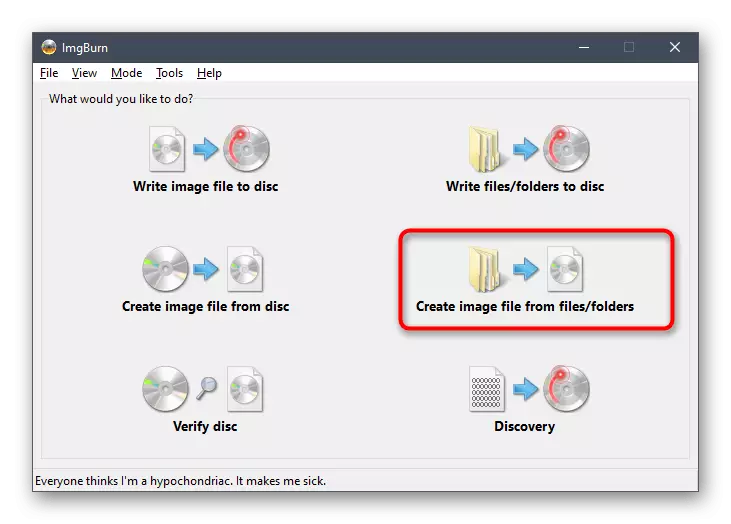
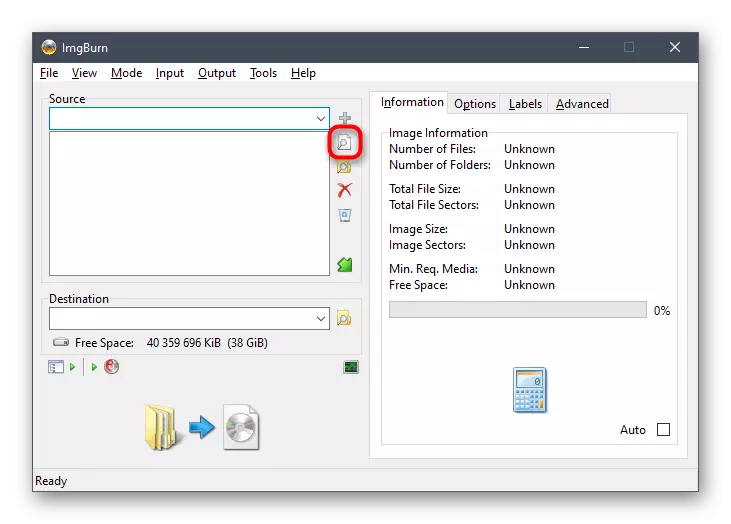
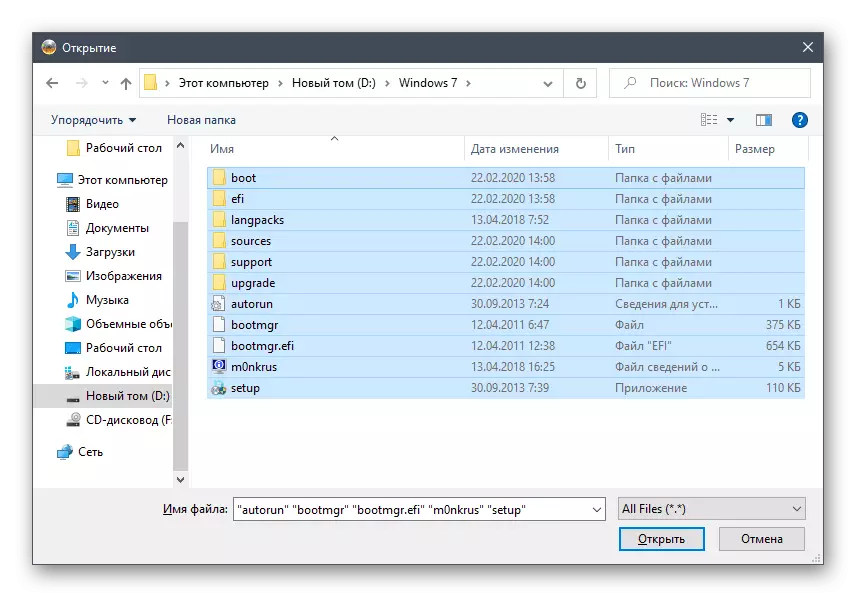

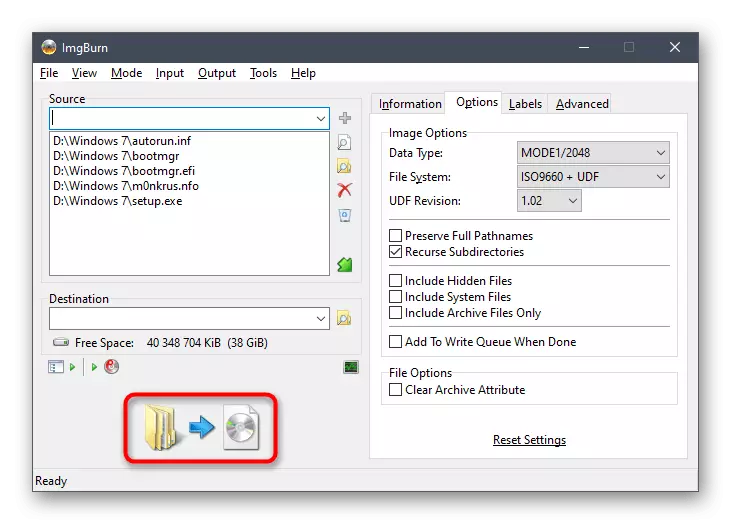
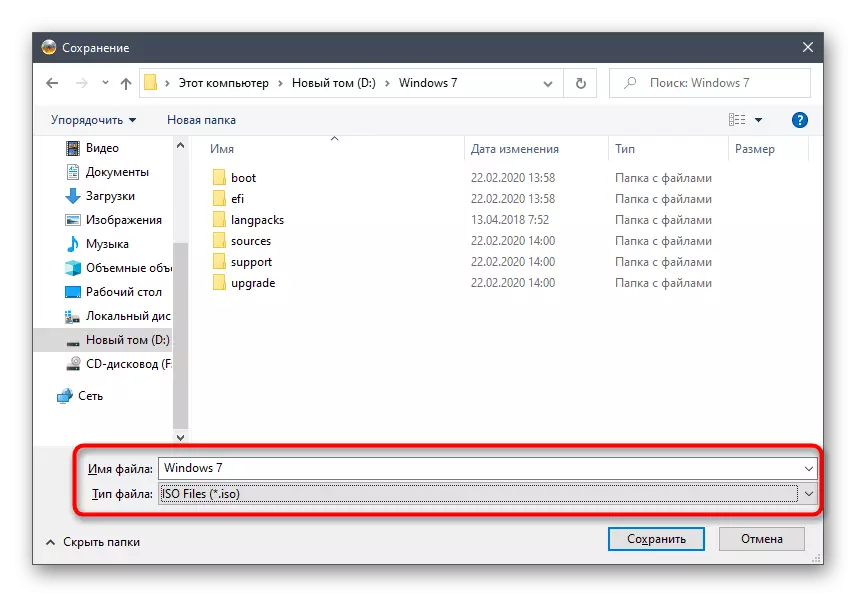
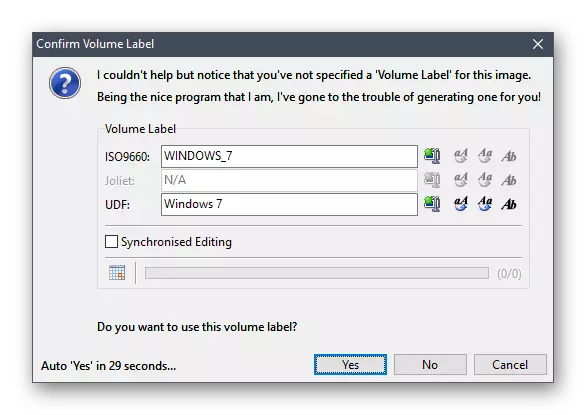
Ho theha drive ea flash e fumanehang / disk e nang le Windows 7
Qetellong ea thepa ea kajeno, re batla ho fana ka malebela a 'maloa bakeng sa basebelisi ba bopetseng setšoantšo sa Iso ka ts'ebetso ea eona ea ho kenya ka ho kenya pele ka ho kenya koloi kapa disk. Taba ke hore popo ea setšoantšo ke mohato oa pele feela o lebisang ho kenngwa. Ka mor'a moo, o hloka ho theha mecha ea phatlalatso e loketseng, ho ngola Iso ho sebelisa mananeo a ikhethang. U ka sebelisa lits'ebetso tse tšoanang mabapi le tseo re hlalositsoeng ka holimo, empa ka botlalo ka ts'ebetsong ea sepheo sena ka har'a webosaeteng ena ka ho tobetsa e 'ngoe ea lihlooho tse latelang.
Bala Haholoanyane:
Ho theha disk ea boot ka Windows 7
Theha Drash ea Botle e fumanehang ka har'a Windows 7
Hona joale ha u tsebe feela ka ts'ebetso ea setšoantšo sa Iso ka Windows 7, empa le eona e ka tseba ka melao-motheo ea ho phetha liketso tse latelang. E tla kenngoa feela ho kenya os kobetsa khomphuteng ea hau e le ntho e 'ngoe kapa ea mantlha. Sena se ngotsoe ke bangoli ba bang ba lingoliloeng sebakeng sa rona sa marang-rang.
Bona le:
Ho kenya sistimi ea Windows 7 ho tsoa CD
Ho kenya Windows 7 ho laptop le UEFI
Kenya Windows 7 sebakeng sa Windows 10
